您的位置:极速下载站 → 电脑软件 → 手机软件 → 手机管理 → Coolmuster iOS Assistant
想要备份iPhone手机里面的数据(联系人、照片、视频),你需要通过数据线连接电脑,然后运行苹果助手,就可以传输数据了,市面上这么多苹果助手哪一款比较轻巧呢?极速小编为你介绍一款国外的iOS苹果助手(Coolmuster iOS Assistant),它的安装文件只有6.7MB,应该算是比较小的苹果助手了。
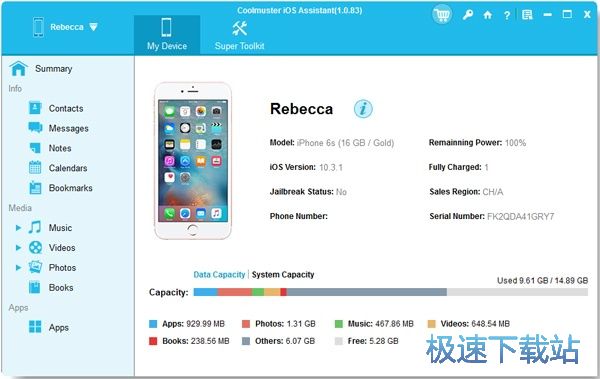
想要将iPhone / iPad / iPod中的数据备份到电脑?想要将文件从计算机导入iOS设备?想要将备份恢复到您的iDevices?希望完全控制iDevices上保存的数据?这款专业的iOS助手将所有这些功能集于一身,无疑是您iOS设备的比较佳管理者。
功能说明
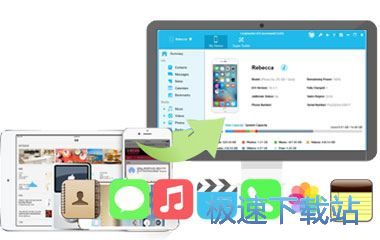
轻松将数据从iPhone / iPad / iPod备份到计算机
在iPhone / iPad / iPod设备上保存了数百个联系人和信息?储存了大量的自制照片或视频?由于各种原因,如果突然丢失数据,您必须对这些珍贵文件进行备份。那么这个iOS助手肯定是你正在寻找的那个。
这个全能的程序可让您免费地将联系人,短信,笔记,日历,书签,音乐,视频,照片,书籍和应用程序从iPhone / iPad / iPod备份到计算机或iTunes。这意味着,您可以免费使用/不使用iTunes备份设备。
在传输过程之后不会发生数据质量损失,并且可以在计算机上查看和编辑所有备份的iOS数据。也就是说,您可以在计算机上自由管理iOS数据。
一个iOS助手就是适用于所有iOS数据备份和管理问题的完美解决方案。

从计算机自由导入文件到iOS设备
将文件从计算机导入到iPhone,iPad或iPod设备不再是头疼!这款专业软件简化了操作流程,并使得从电脑下载文件到iOS设备变得非常简单。
有了这个功能强大的程序,您可以毫不费力地将任何文件(如联系人,日历,书签,书籍甚至iTunes备份文件等)从电脑导入iPhone / iPad / iPod设备。
即使您无法使用Wi-Fi或数据使用,这款方便的工具也可让您将想要的文件从计算机上移到您的移动设备上,并无任何限制地使用它们。

适用于iPhone / iPad / iPod的完美数据管理器
需要将凌乱的联系人,音乐文件夹或照片按顺序分组?想要添加一些关于特定联系人的新信息来完成它?现在,请完全信任这款Coolmuster iOS Assistant,这是您的iPhone / iPad / iPod设备的比较佳数据管理器。
它允许您以CSV,VCF和XML等不同格式将联系人导出到计算机。您还可以修改或编辑详细联系信息,添加新联系人/联系人组,删除联系人/联系人组,无任何困难地设置联系人组。
自由预览和备份SMS到电脑。支持不同的格式,如HTML,文本,CSV,数据库。
在iOS设备上直接在计算机上轻松添加,编辑或删除内容,例如通讯录,日历,照片,书签,书籍,音乐,播放列表,视频,备忘录,铃声,语音备忘录,设备名称等。 (注意:目前不支持在iOS 11或更高版本中添加新笔记。)
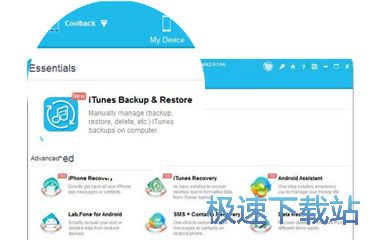
适用于iOS设备的全面iTunes备份管理器
感觉很难为iOS设备管理iTunes备份文件?别担心,这款Coolmuster iOS助手可以完全充当一体化iTunes备份管理器,它使您能够轻松地在计算机上管理(备份/恢复/导入/删除)用于iPhone / iPad / iPod的iTunes备份文件。
轻松将数据从iPhone / iPad / iPod备份至iTunes或计算机,只需点击一次即可。
根据您的意愿选择后,快速将iTunes备份文件恢复到iDevice。
预览后,轻松将iTunes备份文件从计算机导入iOS设备。
在计算机上自由删除用于iOS设备的不需要的iTunes备份文件以释放存储空间。

与设备和数据的广泛兼容性
绝对不是某个特定文件或设备类型的单个助手,Coolmuster iOS Assistant具有设备和数据类型的广泛兼容性。只要您的设备运行iOS操作系统(iOS 11,iOS 10,iOS 9,iOS 8,iOS 7等),您就可以自由使用它作为您的比较佳数据管理器。
iPhone:iPhone 8 iPhone 8 Plus iPhone X iPhone 7 Plus iPhone 7 SE iPhone 6S Plus iPhone 6S iPhone 6 iPhone 6 Plus iPhone 5S iPhone 5C iPhone 5 iPhone 4S iPhone 4 ,iPhone 3GS
iPad:iPad Pro,iPad mini,新iPad,iPad 4,iPad 3,iPad 2,iPad 1
iPod:iPod Touch,iPod mini,iPod classic,iPod nano,iPod shuffle
支持的文件:联系人,信息,照片,视频,音乐,电影,提醒,笔记,应用程序,电视节目,语音备忘录,色调,书籍等等。
官方网站:https://www.coolmuster.com/
相关搜索:苹果助手 Coolmuster
Coolmuster iOS Assistant安装教程
首先我们需要下载Coolmuster iOS Assistant,下载解压后双击“AKeyChatEntSetup.exe”出现安装界面:

我们进入了Coolmuster iOS Assistant的安装向导。这个向导将指引你完成Coolmuster iOS Assistant的安装进程。在开始安装之前,建议先关闭其他所有应用程序。这将允许“安装程序”更新指定的系统文件,而不需要重新启动你的计算机。点击下一步继续安装进程;

接下来我们需要阅读Coolmuster iOS Assistant的许可协议。请阅读以下许可协议。在继续安装之前,你必须接受此协议的条款。点击我接受继续安装进程;

这一步我们需要确定Coolmuster iOS Assistant的安装路径,安装程序有默认的安装路径:C:\Program Files\Coolmuster\Coolmuster iOS Assistant,安装Coolmuster iOS Assistant需要16.8MB的磁盘空间。需要修改路径的朋友可以点击浏览,选择需要安装的文件夹后,点击确定就可以修改安装路径了。点击安装就可以开始将Coolmuster iOS Assistant安装到电脑中;

正在安装Coolmuster iOS Assistant,安装程序正在将Coolmuster iOS Assistant的文件安装到指定文件夹中。安装Coolmuster iOS Assistant可能需要几分钟的时间;
Coolmuster iOS Assistant使用教程
Coolmuster iOS Assistant是一款好用的iPhone手机助手。使用Coolmuster iOS Assistant可以轻松对iPhone中的联系人、信息、笔记、日历、备忘事项、多媒体、手机应用进行管理;
安装软件后双击好Coolmuster iOS Assistant桌面快捷方式打开软件。

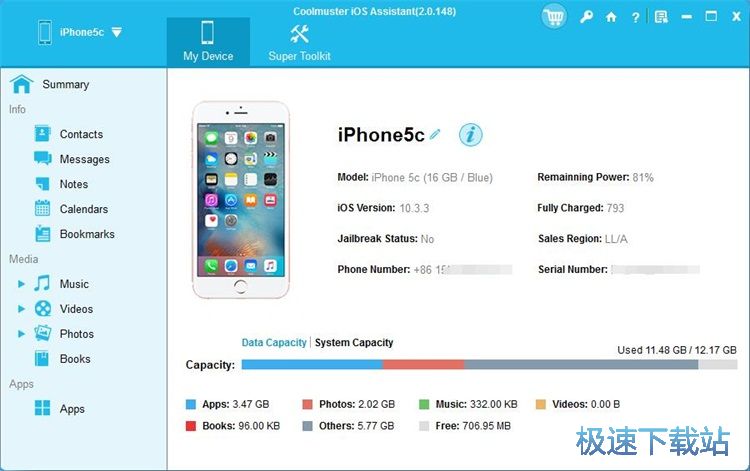
极速小编这一次就给大家演示一下怎么使用Coolmuster iOS Assistant将iPhone中的照片导出到电脑吧。首先点击Coolmuster iOS Assistant主界面左边的Photos;
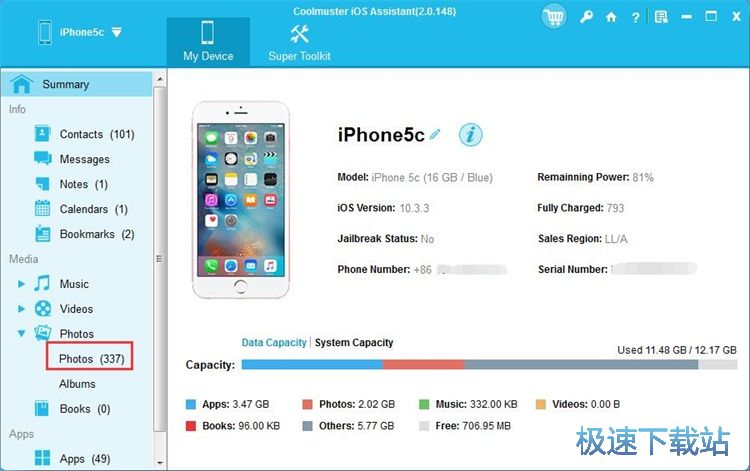
Coolmuster iOS Assistant会读取iPhone中的相册并显示照片;
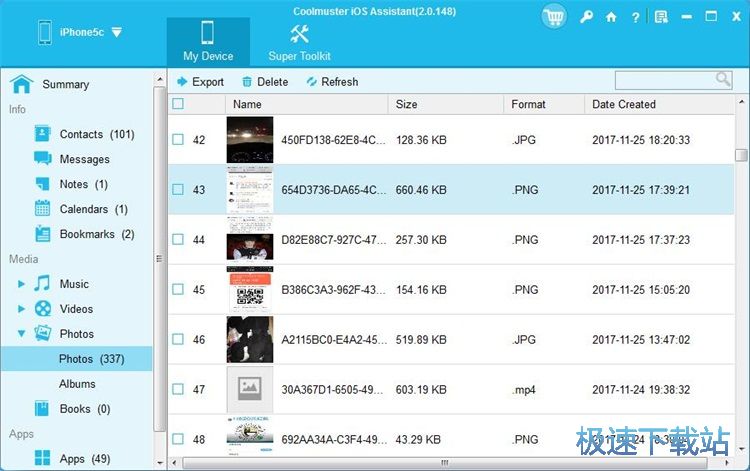
勾选照片列表中想要导出到本地的照片,然后点击Coolmuster iOS Assistant主界面中的Export,就可以开始将照片导出到电脑;
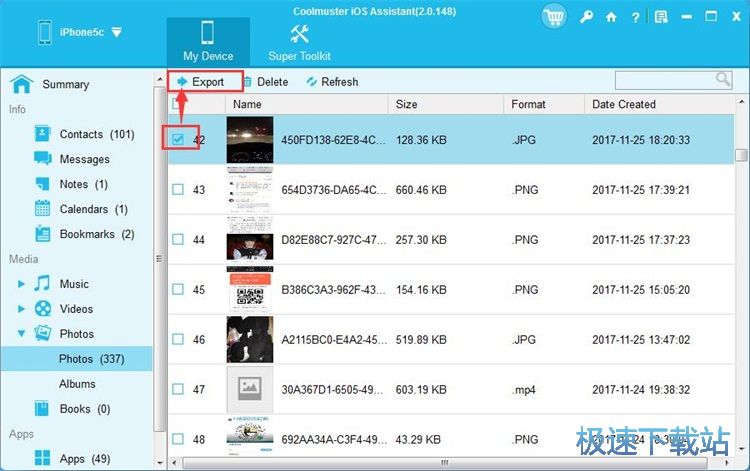
在文件夹浏览窗口中点击选中想要用来保存导出的照片的文件夹,然后点击确定就可以开始导出照片了。
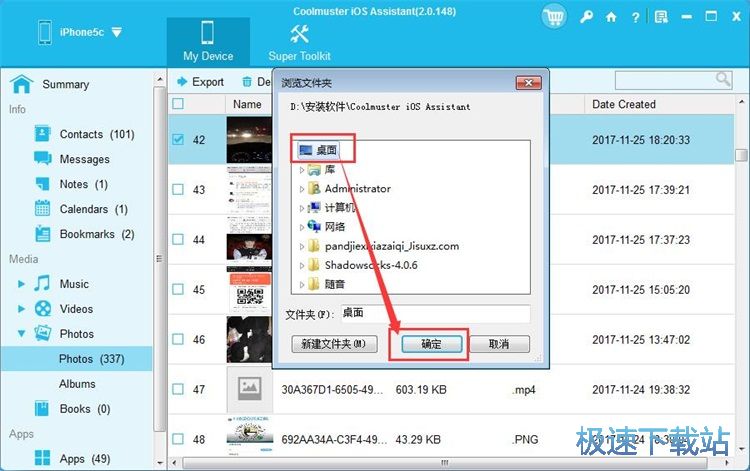
- 电脑软件教程Coolmuster iOS Assistant导出iPhone照片教...
- 电脑软件教程iPhone助手Coolmuster iOS Assistant中文版...
- 电脑软件教程怎么安装TT助手?TT苹果助手安装教程
- 电脑软件教程悟空苹果助手怎么安装?悟空苹果助手图文安装...
- 电脑软件教程悟空苹果助手安装抖音短视频教程
- 电脑软件教程i苹果怎么导入音乐到手机?i苹果助手导入音乐...
- 电脑软件教程快用苹果助手怎么安装?快用苹果助手安装教程...
- 电脑软件教程酷音苹果助手下载/设置iPhone铃声教程
- 电脑软件教程海马苹果助手安装微信/部落冲突教程
- 软件评测苹果助手哪个好用?爱思助手V7.62详细评测
- 共 0 条评论,平均 0 分 我来说两句
- 人气英雄联盟下载官方下载
- 《英雄联盟》(简称LOL)是由美国拳头游戏(Riot Games)开发、中国大陆地区腾讯游戏代理运营的英雄对战MOBA... [立即下载]
- 好评绝地求生刺激战场 1.0.5135.123 官方版
- 怎么用电脑吃鸡?怎么用电脑玩绝地求生:刺激战场?很多网友说用手机玩吃鸡看不清楚,敌人非常小,完全看不... [立即下载]

